Se você tem dezenas de tarefas que precisa realizar diariamente, o Trello oferece um recurso útil que permite controlar todas as suas tarefas e subtarefas.
Você pode usar listas de verificação para garantir que está no caminho certo e pode cumprir com êxito o prazo definido para as tarefas pelas quais é responsável.
Neste guia, mostraremos como adicionar listas de verificação aos quadros do Trello. Também listaremos uma série de dicas e truques úteis para ajudá-lo a aumentar sua produtividade.
Etapas para adicionar listas de verificação a cartões Trello
Abra seu quadro do Trello e selecione o cartão ao qual deseja adicionar uma lista de verificação. Abra o cartão e você verá o Lista de controle botão sob o Adicionar ao cartão seção.
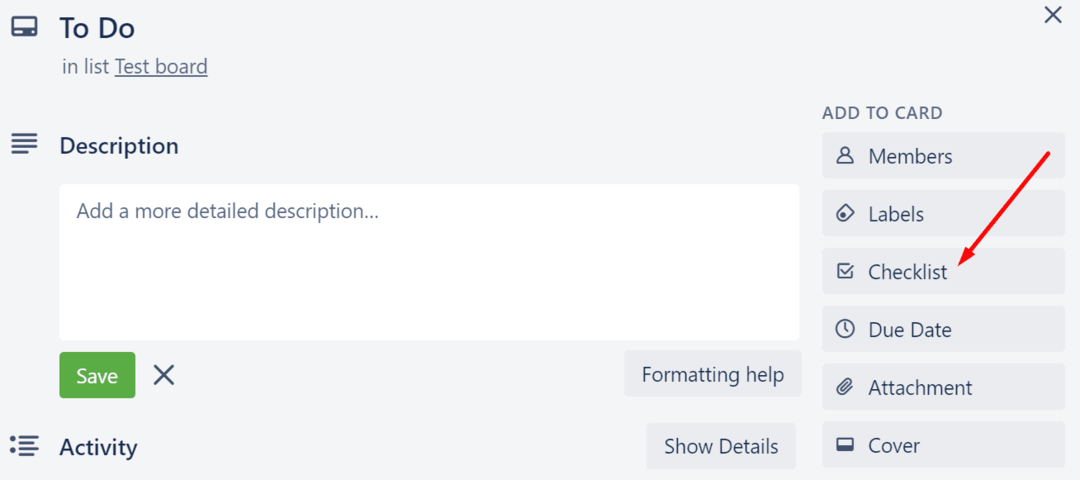
Clique na opção Lista de verificação, adicione um título à sua lista de verificação e clique no Adicionar botão.
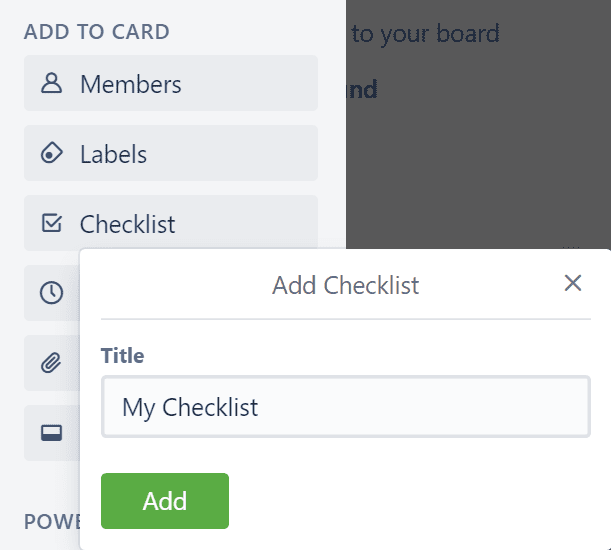
Você pode então começar a adicionar itens à sua lista de verificação, atribuir as tarefas aos seus colegas (se você tiver a versão Trello Business Class), definir um prazo para a respectiva tarefa e muito mais.
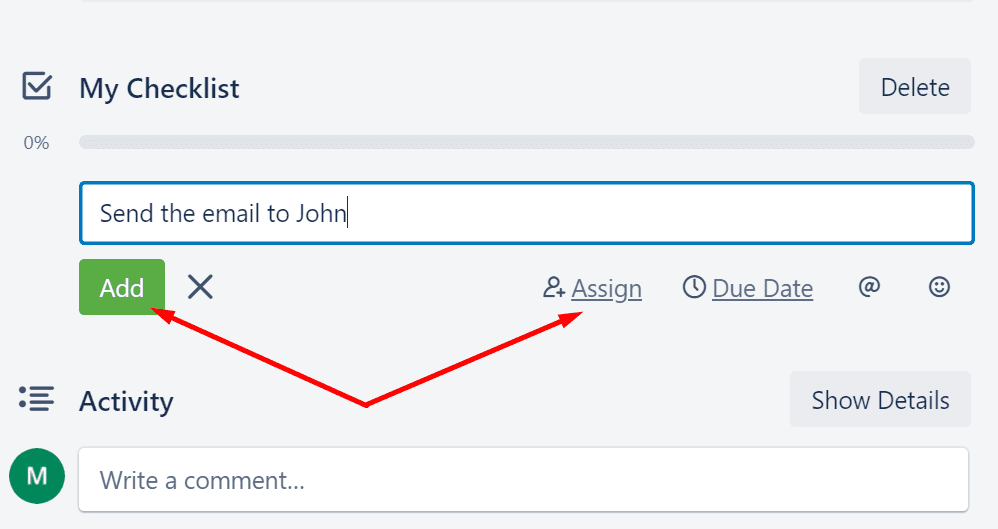
Conforme as tarefas individuais são concluídas, você pode marcar a caixa de seleção correspondente e a barra de progresso avançará.
Você também pode optar por ocultar as tarefas já concluídas para se concentrar melhor nas tarefas futuras.
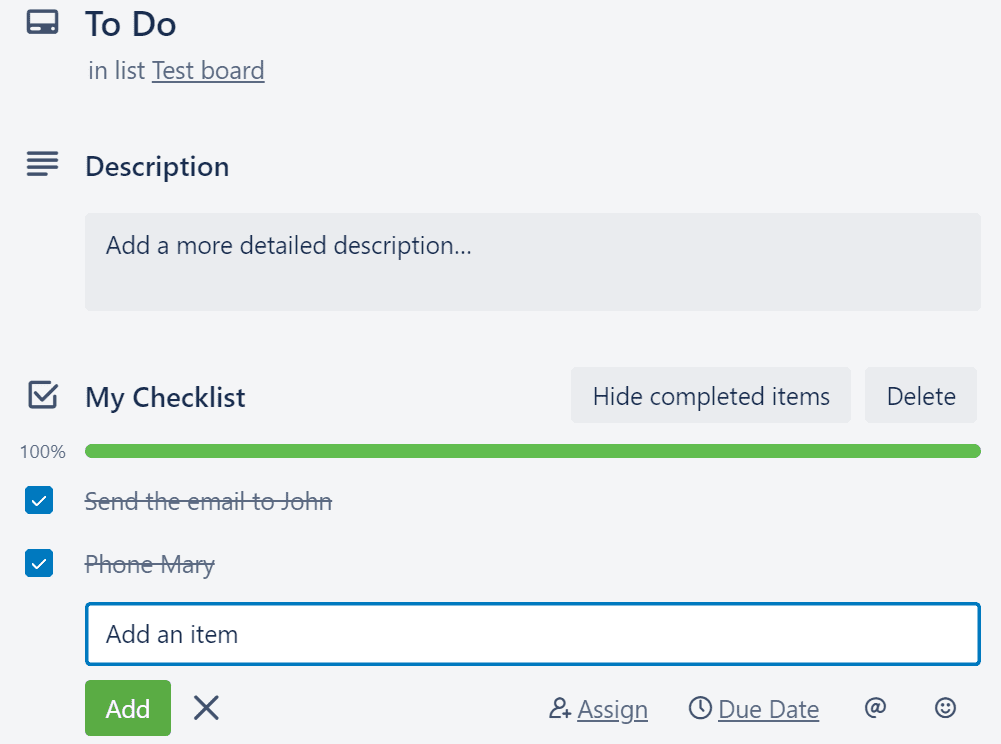
Se você concluiu todas as tarefas em sua lista de verificação, a barra de progresso ficará verde.
Você pode excluir ou arquivar a lista de verificação.
Dicas úteis
Existem várias ações que você pode realizar quando se trata de editar ou gerenciar suas listas de verificação do Trello.
Você pode copiar os itens de outra lista de verificação em seu quadro atual. Vai a Adicionar lista de verificação seção e use o Copiar itens de ... opção.
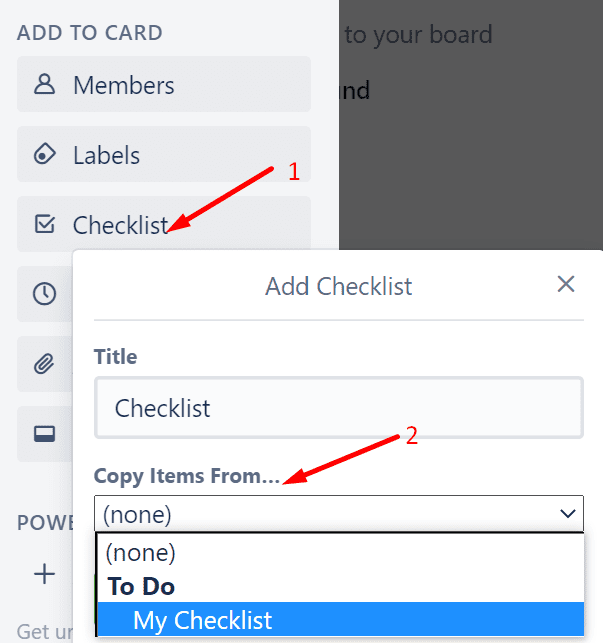
Se você quiser usar o atalho do Trello para adicionar uma lista de verificação, pressione o – no teclado e o Trello adicionará automaticamente uma nova lista de verificação ao cartão.